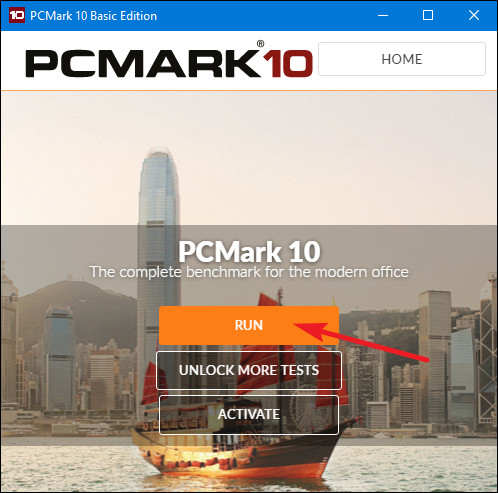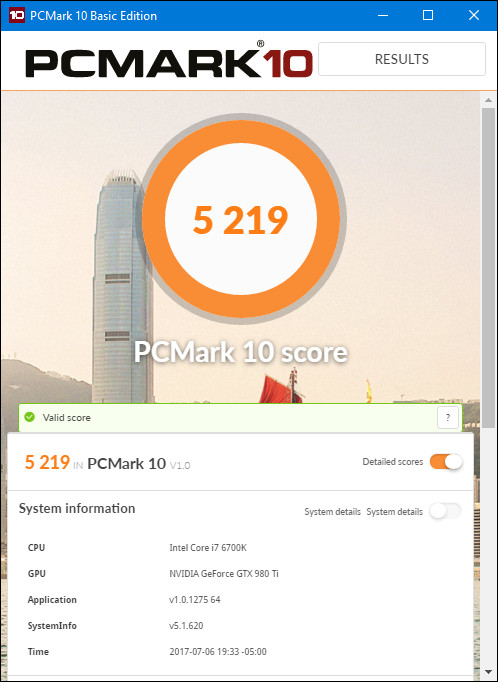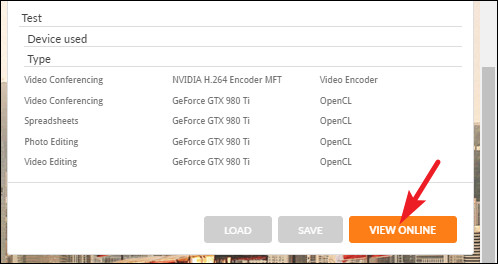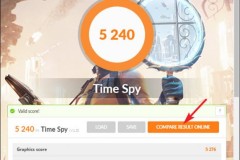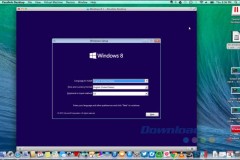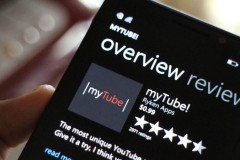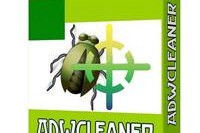PCMark là ứng dụng kiểm tra hiệu suất máy tính được phát triển bởi FuturemarkPCMark. Nó tập trung kiểm tra hiệu suất sử dụng máy tính toàn diện, không chỉ tập trung vào hiệu suất chơi game 3D như phần mềm 3Dmark. Phiên bản miễn phí, về cơ bản bao gồm một số bài kiểm tra có sẵn và rất hữu ích. Có nhiều phiên bản cho bạn lựa chọn phụ thuộc vào hệ Windows được sử dụng. Ví dụ, sử dụng PCMark 10 cho máy tính chạy Windows 10, PCMark 8 cho máy tính chạy Windows 8 và PCMark 7 cho Windows 7.
Bạn có thể sử dụng phiên bản miễn phí, phiên bản trả phí, phiên bản cao cấp (29,99 đô la) tùy thuộc vào nhu cầu sử dụng của mình. Với phiên bản miễn phí, bạn sẽ được kiểm tra về việc phát video, duyệt web, thao tác hình ảnh, bộ lưu trữ, cũng như đánh giá về hiệu suất đồ họa và chơi game. Phiên bản trả phí sẽ thêm các bài kiểm tra bổ sung và đồ thị kết quả. Phiên bản miễn phí PCMark 10 nặng khoảng 2GB. Sau khi tải về và cài đặt phiên bản bạn muốn, chạy PCMark. Ở ví dụ này sử dụng PCMark 10, nhưng hầu hết các tùy chọn sẽ giống nhau trên các phiên bản khác. Trên giao diện chính, nhấp vào nút '
Run' để bắt đầu thực hiện kiểm tra.
Thời gian kiểm tra hệ thống sẽ mất khoản 15 phút. PCMark hiển thị kết quả các bài kiểm tra ở dưới cùng của màn hình và bạn sẽ thấy cửa sổ bổ sung bật lên khi nó kiểm tra video và đồ họa. Khi hoàn thành, bạn sẽ thấy kết quả nếu điểm càng cao thì có nghĩa là hiệu năng máy tính tốt.
Cuộn xuống một chút và bạn có thể nhấp vào nút “View Online” để so sánh kết quả với các hệ thống khác và xem thông tin chi tiết về kết quả kiểm tra hiệu năng máy tính của mình.
Chúc các bạn thực hiện thành công!
Nguồn: https://quantrimang.com/kiem-tra-hieu-nang-may-tinh-voi-pcmark-140704